Události živého týmu: Zakázat anonymní dotazy

V současnosti není možné zakázat anonymní dotazy na živých událostech Microsoft Teams. I registrovaní uživatelé mohou posílat anonymní dotazy.
Zpomalená videa jsou oblíbeným doplňkem aplikace fotoaparátu v iOS od doby, kdy byla tato funkce poprvé představena v iPhonu 5. Moderní uživatelé iPhonů mohou nahrávat videa rychlostí až 240 FPS, což vám umožní zachytit rychlou akci s výjimečnými detaily.
Mohou však nastat situace, kdy budete chtít sledovat zachycené zpomalené video normálním tempem. Pokud jste na stejné lodi, zde je návod, jak z pořízených videí na iPhonu odstranit zpomalený záběr.
Jak odstranit zpomalený pohyb z videa na iPhone
Zpomalený pohyb můžete z videí na svém zařízení odstranit pomocí aplikace Fotky nebo iMovie. Aplikaci Fotky byste mohli použít, pokud bylo video na vašem zařízení zachyceno zpomaleně.
Pokud chcete z jakéhokoli jiného videa odstranit zpomalený pohyb, můžete jej zrychlit pomocí aplikace iMovie. Postupujte podle některé z níže uvedených částí v závislosti na vašich aktuálních požadavcích.
Metoda 1: Použití aplikace Fotky
Otevřete aplikaci Fotky a klepněte na příslušné zpomalené video.
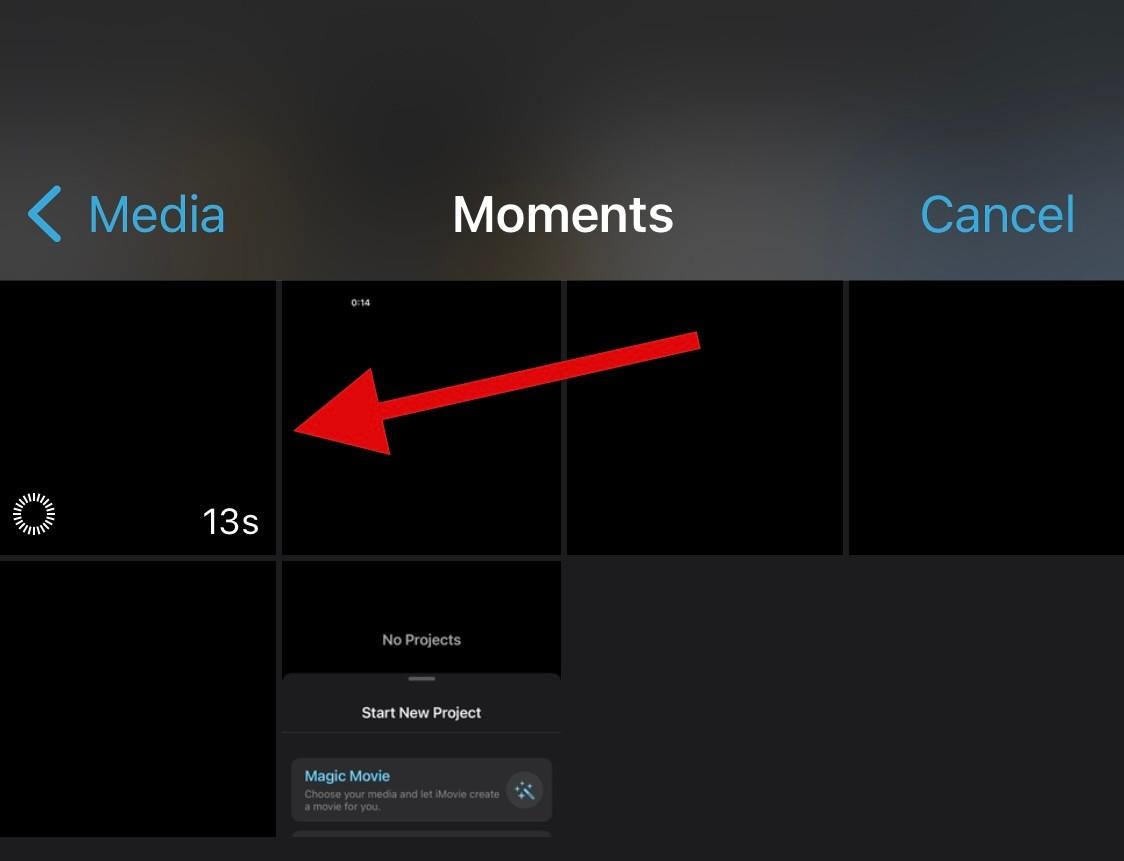
Nyní tao Upravit v pravém horním rohu obrazovky.
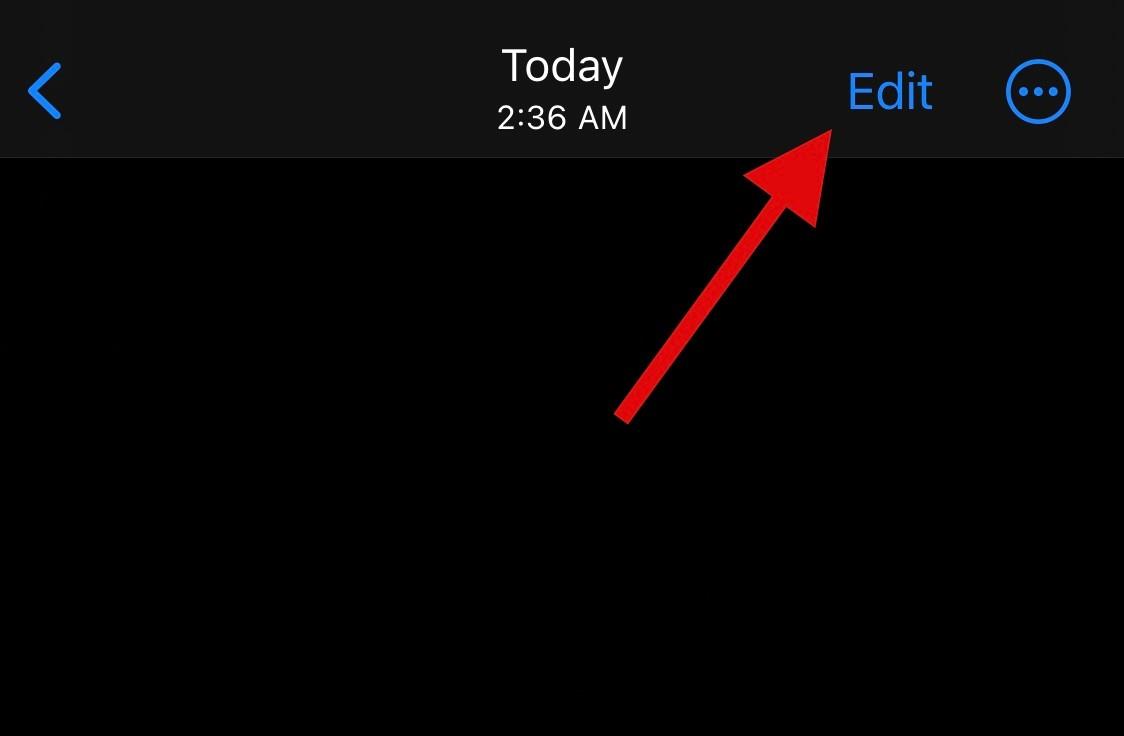
Nyní vstoupíte do režimu úprav aktuálního videa s časovou osou ve spodní části obrazovky. Pomocí zástupných symbolů na obou stranách časové osy upravte zpomalení videa. Protože chceme z aktuálního videa odstranit zpomalený pohyb, přetáhněte levý zástupný symbol na obrazovce úplně doprava.
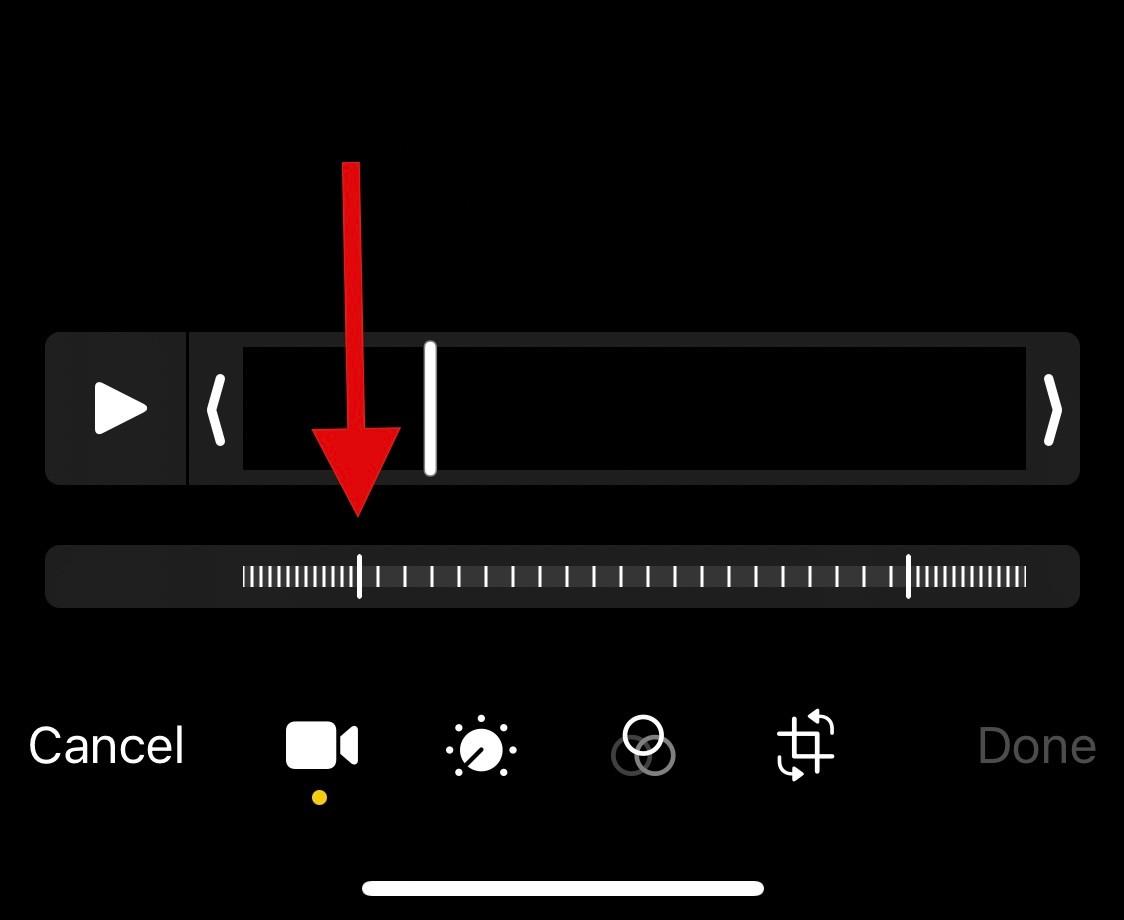
Až budete hotovi, klepněte na Hotovo .
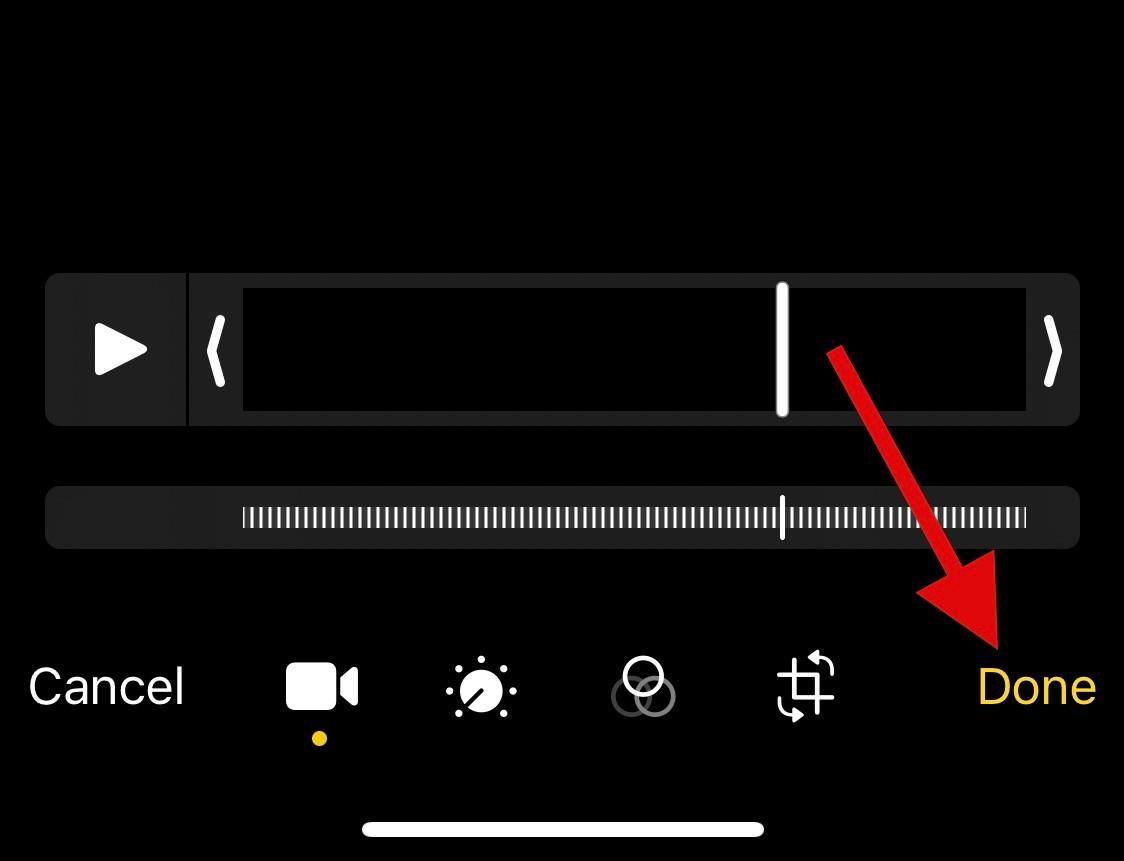
A to je vše! Zpomalený pohyb by nyní měl být odstraněn z aktuálního videa na vašem zařízení.
Metoda 2: Použití aplikace iMovie
Aplikace iMovie je komplexní mobilní video editor, který vám může pomoci zrychlit vaše videa a odstranit z nich zpomalený pohyb. Postupujte podle níže uvedených kroků, které vám pomohou s procesem.
Otevřete na svém zařízení iMovie a klepněte na Film . Pokud jste si aplikaci ještě nestáhli do počítače, můžete použít tento odkaz .
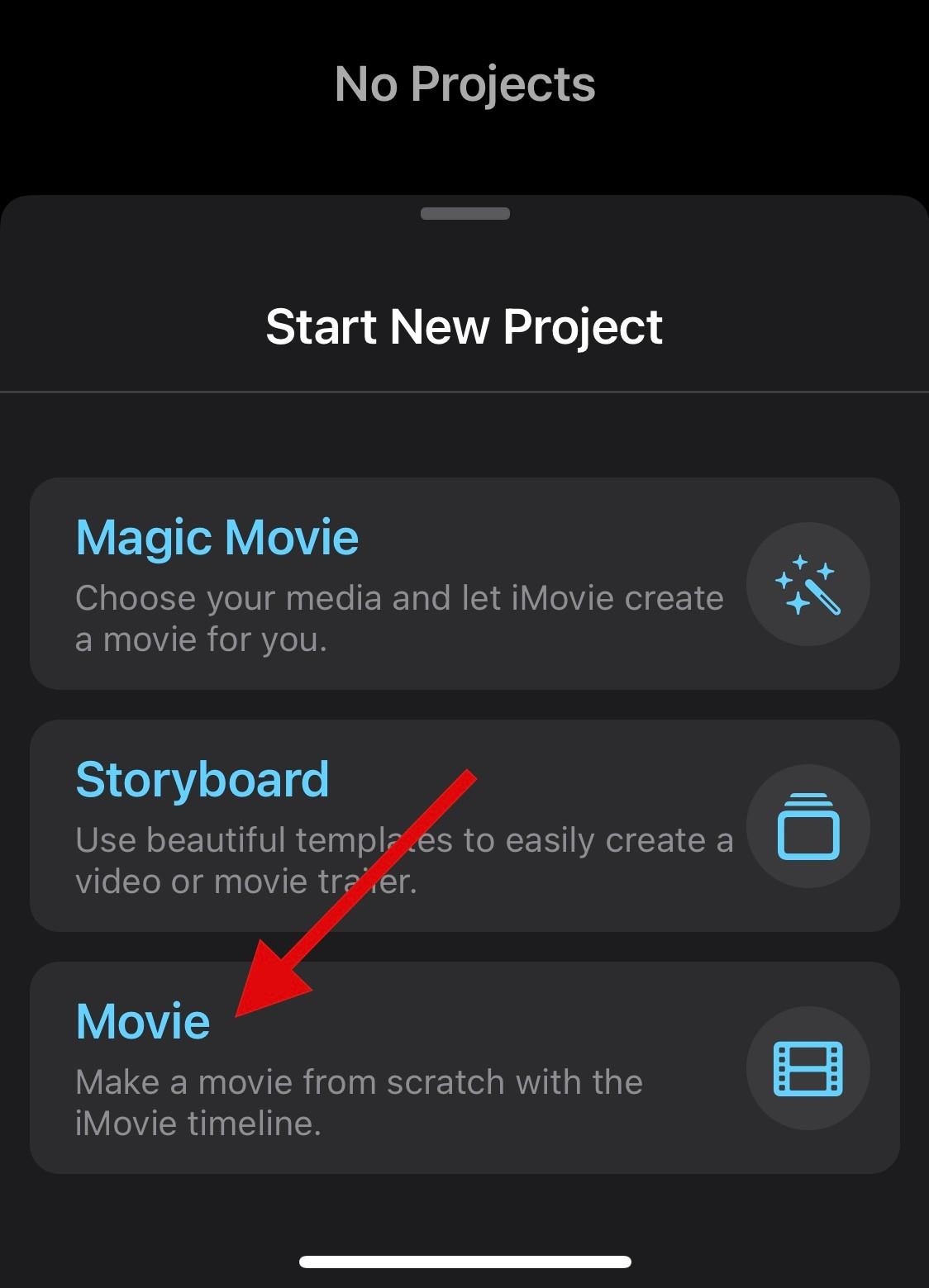
Klepněte na a vyberte příslušné video, ze kterého chcete zpomalené přehrávání odstranit.
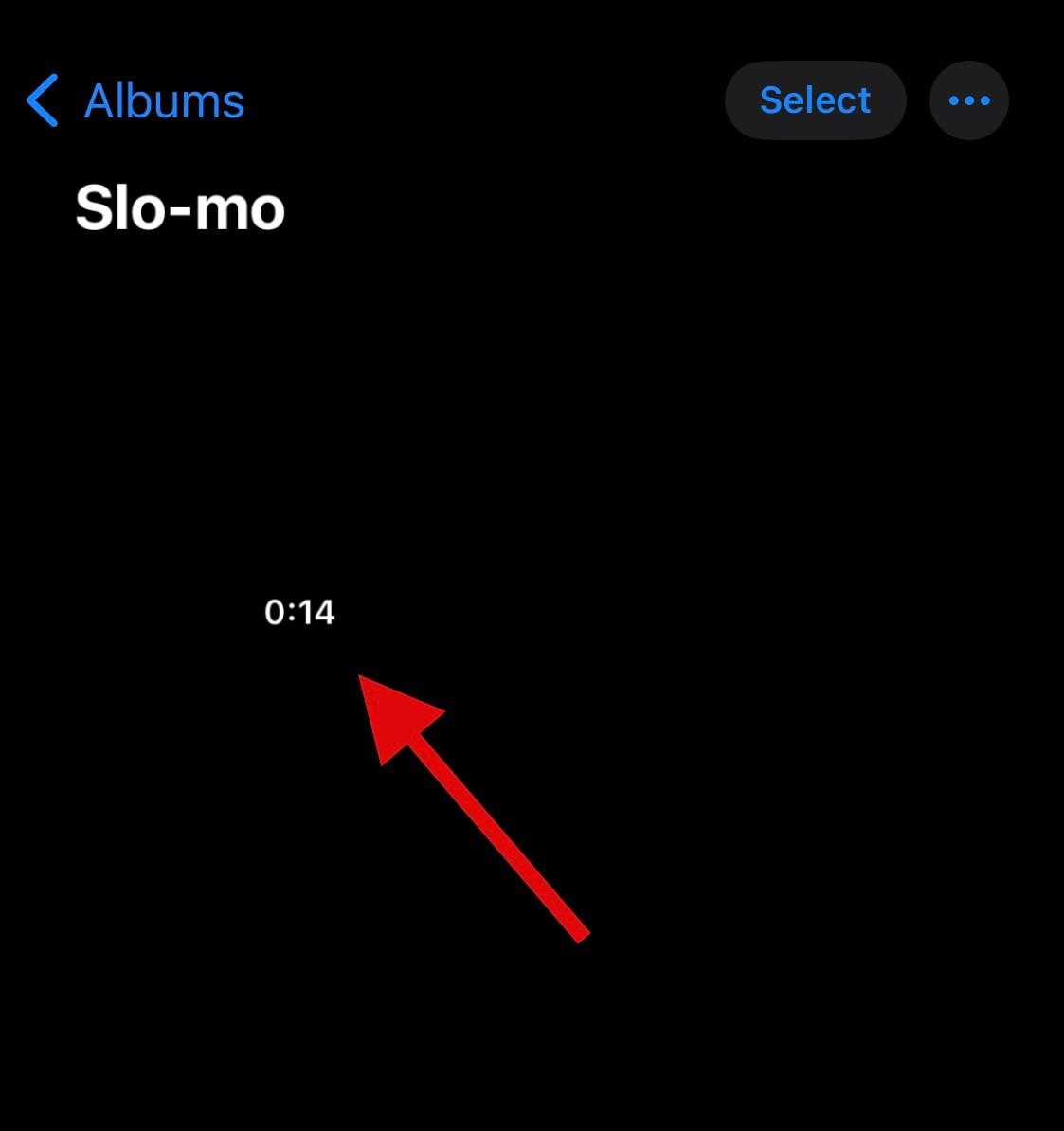
Po výběru klepněte na Vytvořit film .
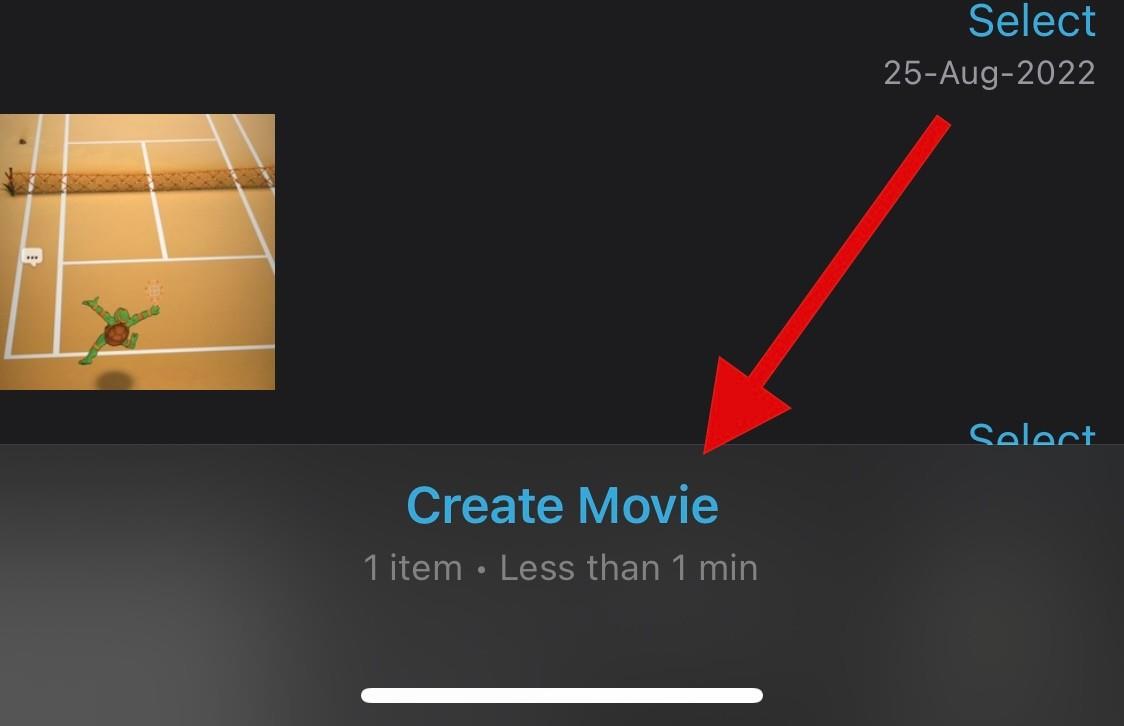
Video bude nyní přidáno do nového projektu a ve spodní části obrazovky by se vám měla zobrazit časová osa. Klepněte a vyberte ikonu ozubeného kola .
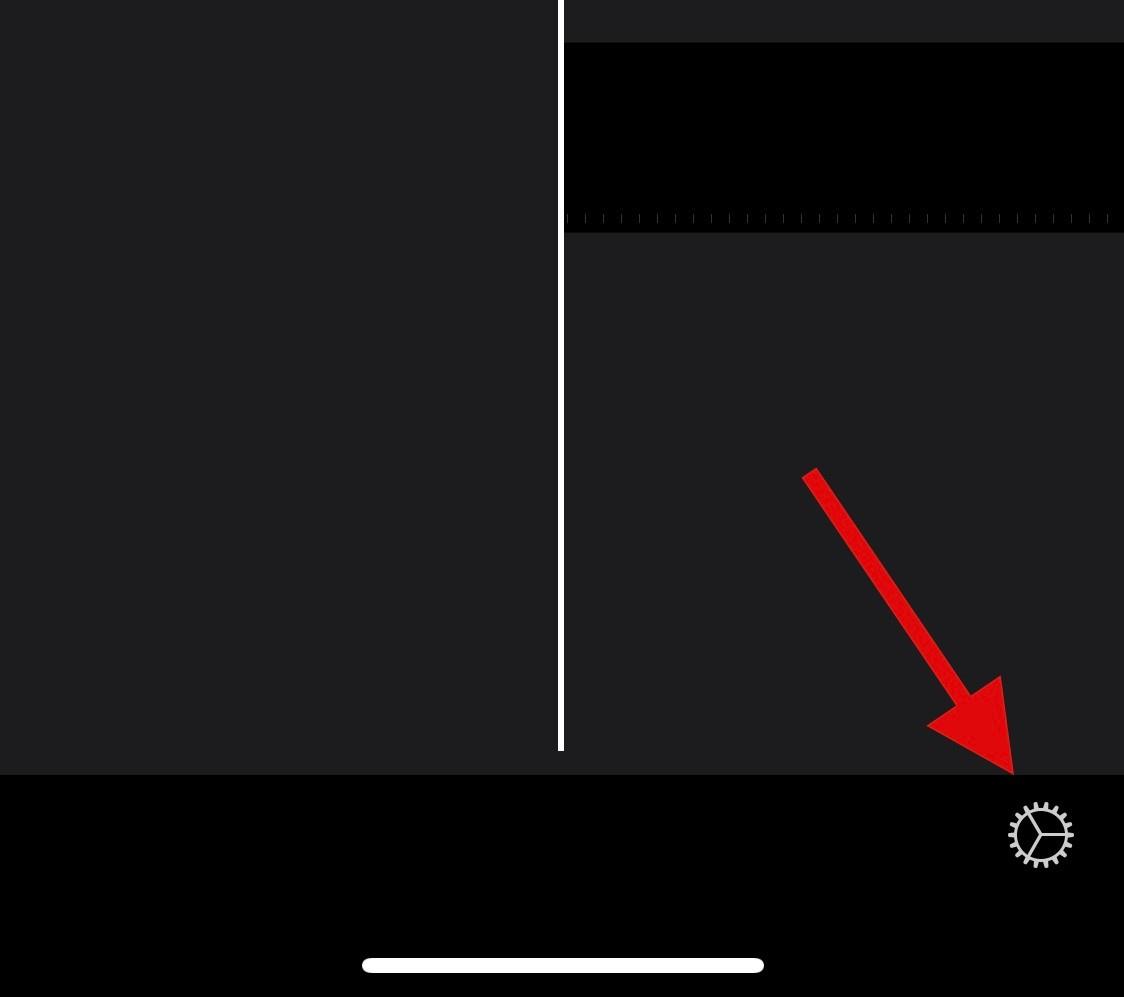
Zapněte přepínač pro změnu rychlosti, pokud již není povolen.
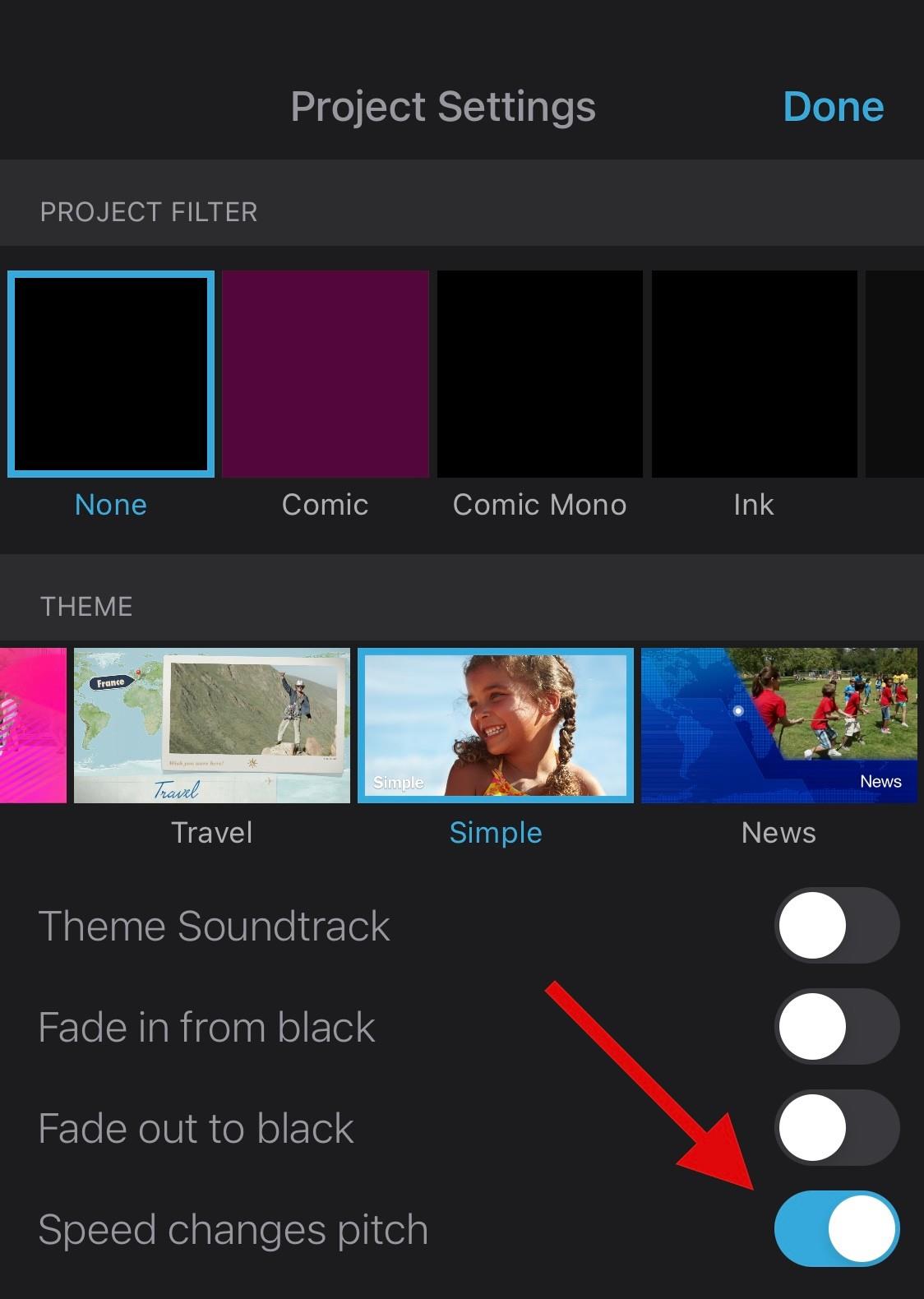
Nyní klepněte na a vyberte časovou osu videa .
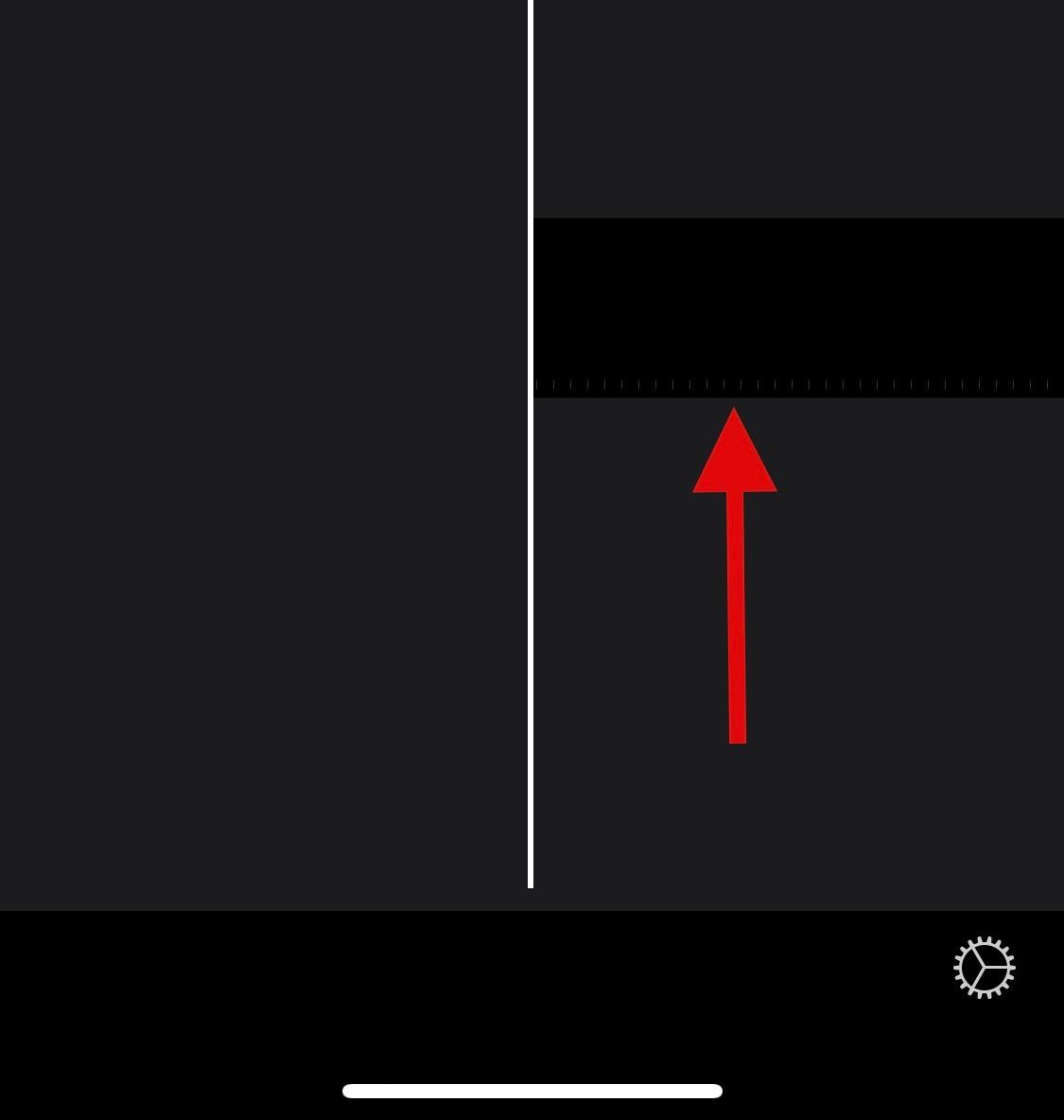
Klepněte na ikonu Rychlost .
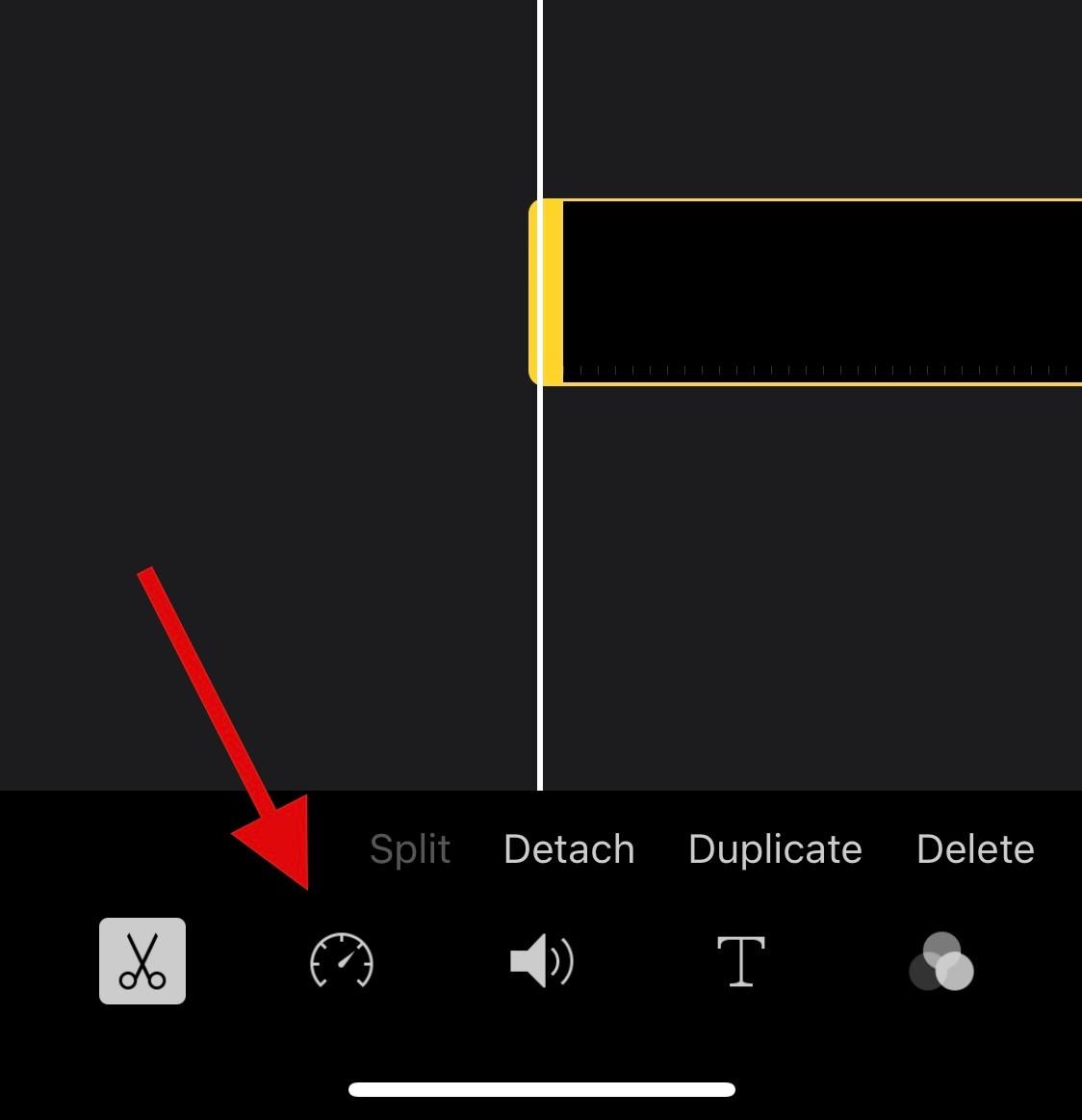
Pomocí žlutého posuvníku upravte rychlost zpomaleného videa podle potřeby.
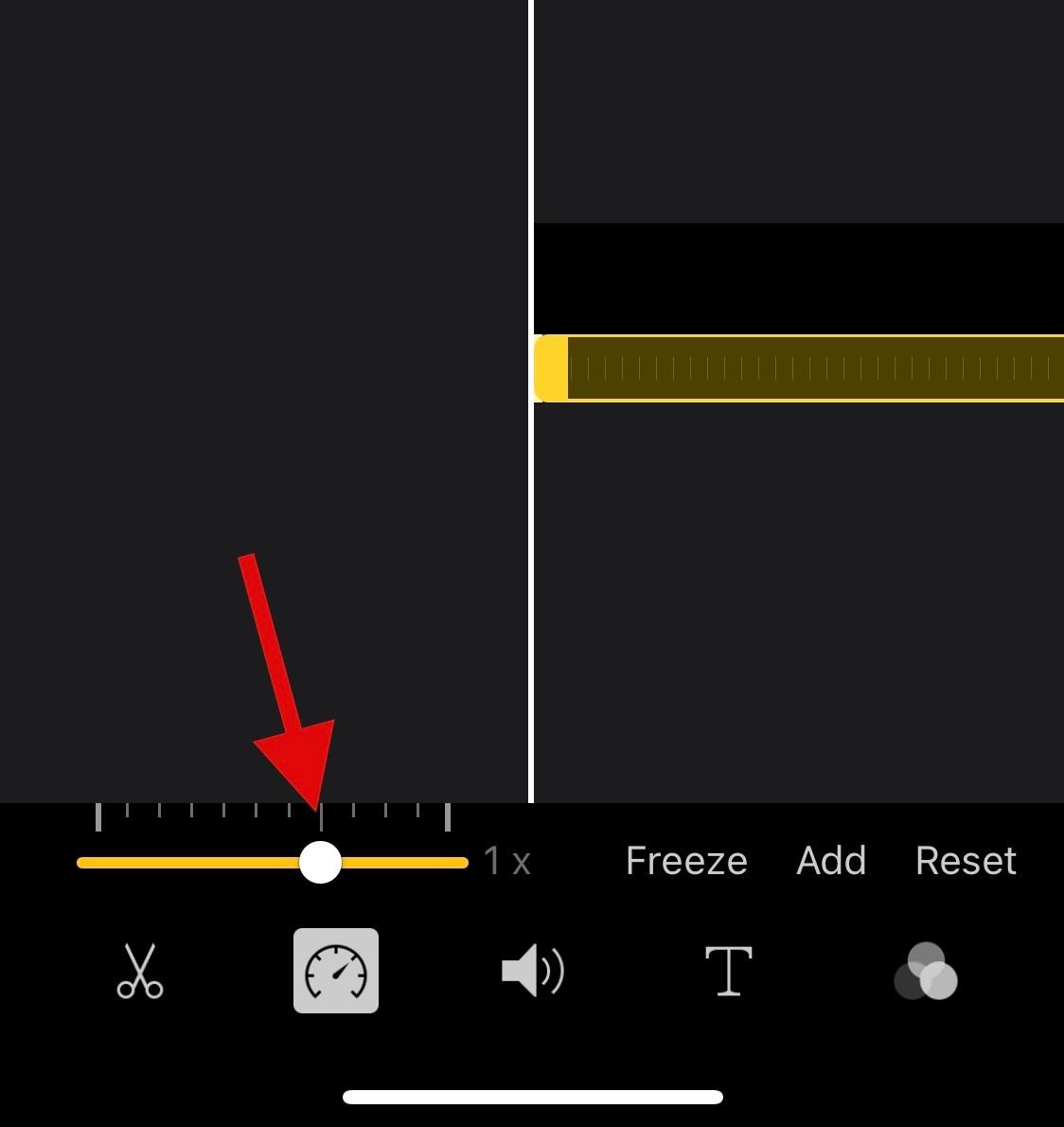
Chcete-li selektivně zrychlit video, klepněte a přetáhněte konce zpomalené části na časové ose.
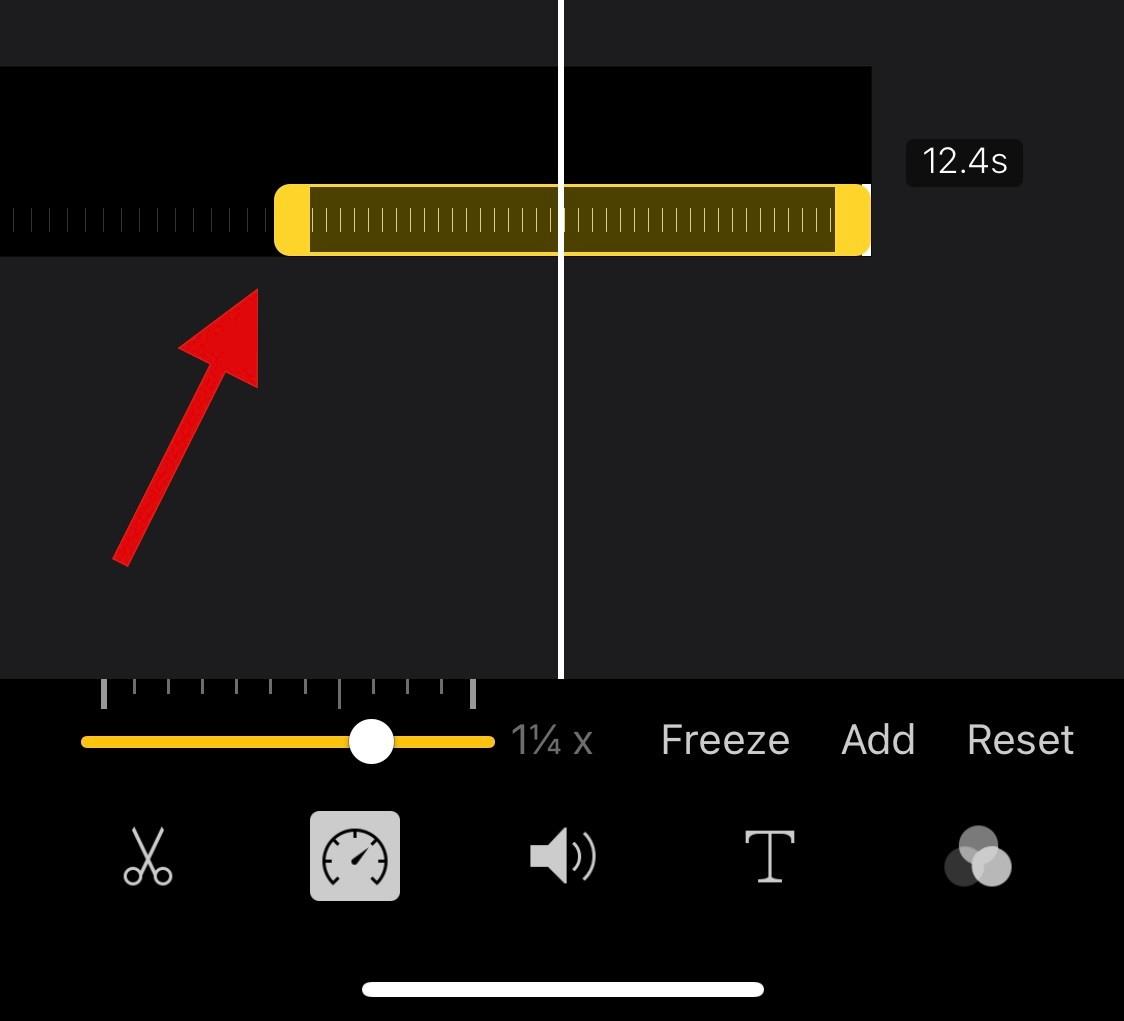
Nyní doporučujeme zobrazit náhled videa stisknutím ikony Přehrát .
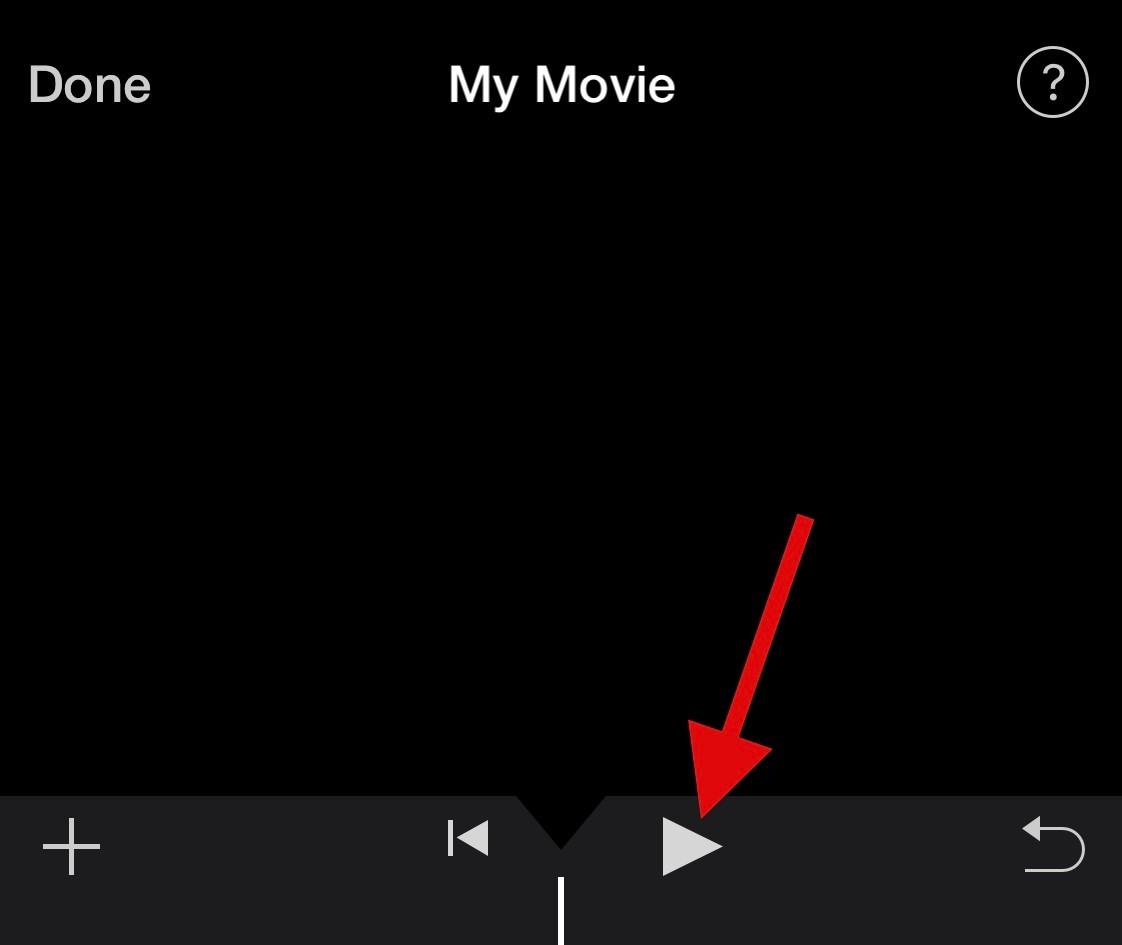
Zvuk z videa by měl odpovídat aktuální rychlosti. To vám může pomoci snadno posoudit a upravit video na normální rychlost. Až budete s náhledem spokojeni, klepněte na Hotovo .
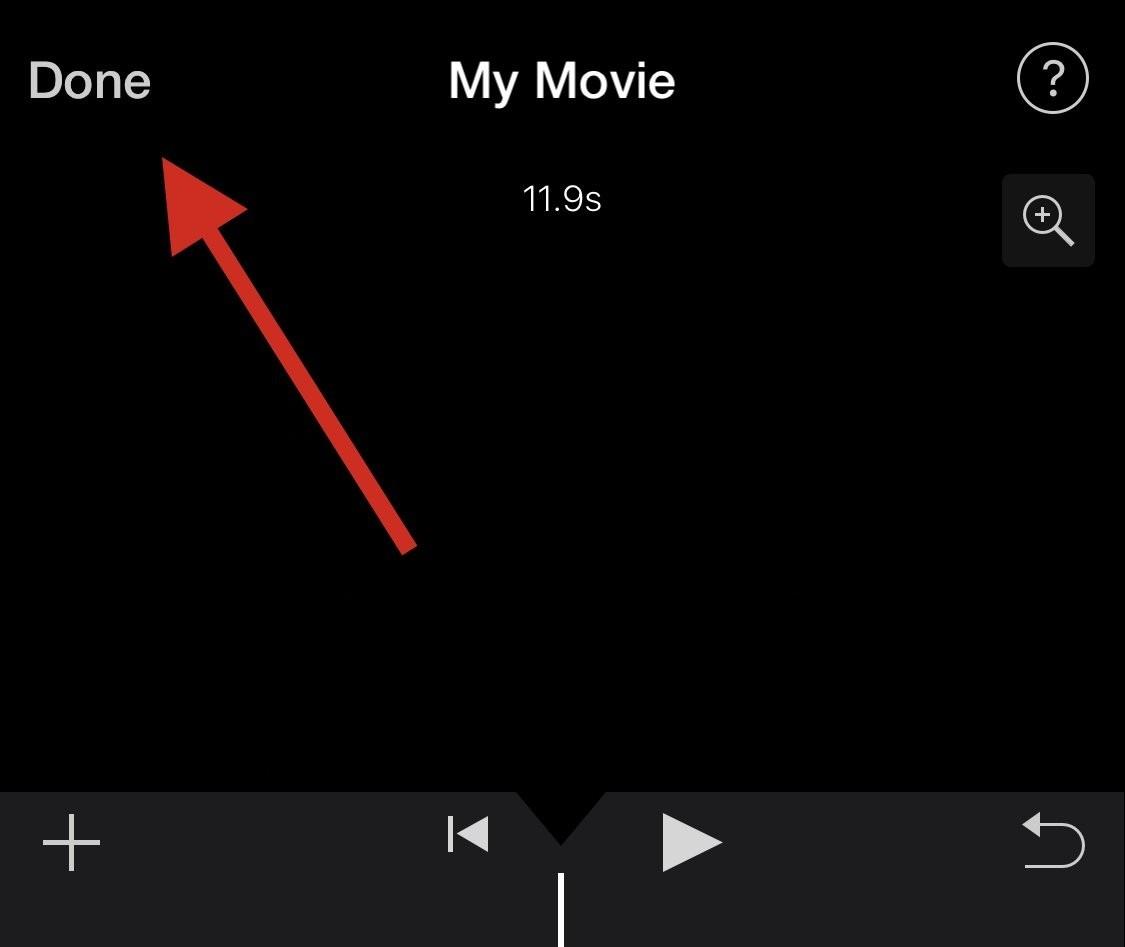
Nyní pomocí ikony Sdílet v dolní části můžete své video sdílet nebo uložit podle potřeby na základě vašich aktuálních potřeb.
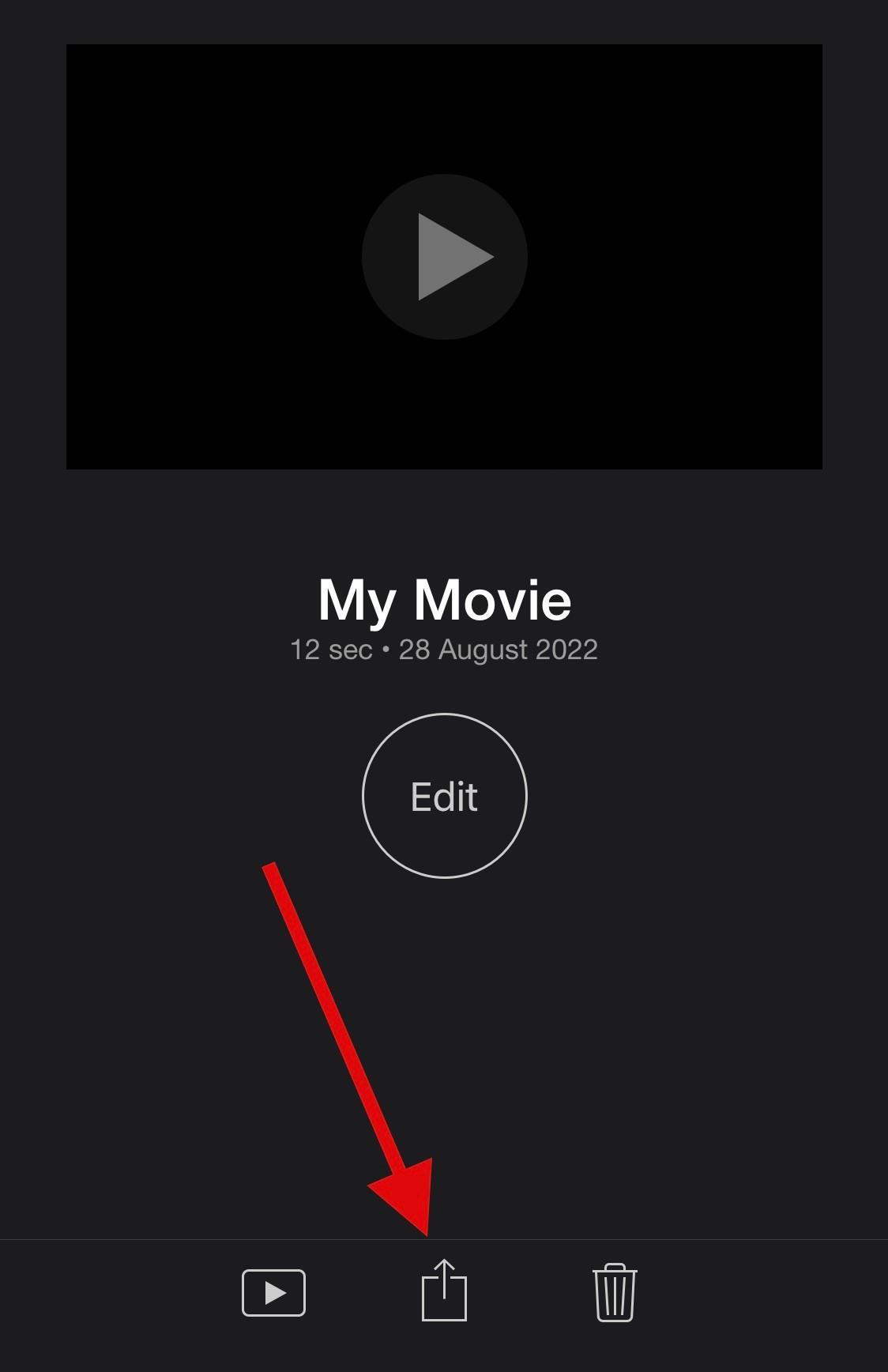
A tak můžete použít iMovie ke zrychlení videa na vašem zařízení.
Nejčastější dotazy
Zde jsou některé často kladené otázky týkající se odstranění zpomaleného videa z videí, které by vám měly pomoci dostat se k rychlosti s nejnovějšími informacemi. Začněme.
Mohu k videím přidat zpomalený záběr?
Ano, zpomalený pohyb můžete snadno přidat zpět do videí pomocí jedné z výše uvedených metod.
Jednoduše vraťte změny, které jste provedli v projektu iMovie, nebo znovu použijte funkci úprav ve Fotkách a přidejte do svých videí zpomalený záběr.
Poznámka: K videím, která nebyla zachycena zpomaleně, nemůžete přidávat zpomalený záběr při používání aplikace Fotky.
Mohu k normálním videím přidat zpomalené přehrávání?
Ano. Pomocí aplikace iMovie můžete k normálním videím přidat zpomalený pohyb. Aplikaci Fotky však nemůžete použít k přidání zpomaleného pohybu k normálním videím.
Zmenší návrat videa na normální rychlost jeho velikost?
Návrat videa do normální rychlosti bohužel nezmenší jeho velikost při používání aplikace Fotky. Doporučujeme použít aplikaci iMovie, která pomůže zmenšit velikost odstraněním dalších snímků z příslušného videa.
Doufáme, že vám tento příspěvek pomohl snadno odstranit zpomalený pohyb z vašich videí na vašem iPhone. Pokud máte nějaké problémy nebo další dotazy, neváhejte se na nás obrátit pomocí komentářů níže.
V současnosti není možné zakázat anonymní dotazy na živých událostech Microsoft Teams. I registrovaní uživatelé mohou posílat anonymní dotazy.
Spotify může být nepříjemné, pokud se automaticky otevírá pokaždé, když zapnete počítač. Deaktivujte automatické spuštění pomocí těchto kroků.
Udržujte cache v prohlížeči Google Chrome vymazanou podle těchto kroků.
Máte nějaké soubory RAR, které chcete převést na soubory ZIP? Naučte se, jak převést soubor RAR do formátu ZIP.
V tomto tutoriálu vám ukážeme, jak změnit výchozí nastavení přiblížení v Adobe Reader.
Pro mnoho uživatelů aktualizace 24H2 narušuje auto HDR. Tento průvodce vysvětluje, jak můžete tento problém vyřešit.
Microsoft Teams aktuálně nativně nepodporuje přenos vašich schůzek a hovorů na vaši TV. Můžete však použít aplikaci pro zrcadlení obrazovky.
Ukážeme vám, jak změnit barvu zvýraznění textu a textových polí v Adobe Reader pomocí tohoto krokového tutoriálu.
Potřebujete naplánovat opakující se schůzky na MS Teams se stejnými členy týmu? Naučte se, jak nastavit opakující se schůzku v Teams.
Zde najdete podrobné pokyny, jak změnit User Agent String v prohlížeči Apple Safari pro MacOS.






